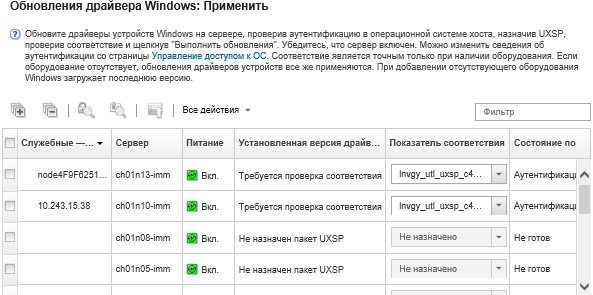Драйверы устройств можно применять для управляемых серверов на базе Windows.
Перед началом работы
- Lenovo XClarity Administrator использует службу удаленного управления Windows (WinRM), осуществляющую прослушивание по протоколу HTTPS или HTTP. Прежде чем пытаться обновить драйверы устройств ОС, необходимо правильно настроить службу WinRM на целевых серверах (см. раздел Настройка Windows Server для обновлений драйверов устройств ОС.)
Выбрать для обновлений неподдерживаемые устройства невозможно.
Прежде чем пытаться обновить драйверы устройств на управляемых серверах, прочитайте замечания по обновлению этих драйверов (см. раздел Замечания по обновлению драйверов устройств ОС).
Убедитесь, что в репозитории содержатся пакеты UXSPs и драйверы устройств, которые планируется развернуть (см. раздел Загрузка драйверов устройств Windows).
Если решение XClarity Administrator установлено изначально, каталог и репозиторий пусты.
Для выполнения команд обновления драйверов устройств в целевых системах Windows решение XClarity Administrator может использовать службу удаленного управления Windows (WinRM), осуществляющую прослушивание по протоколу HTTPS или HTTP. По умолчанию используется HTTPS. Для использования HTTP выберите на странице «Обновления драйверов Windows: применить» и снимите флажок Использовать HTTPS для драйверов устройств Windows.
При использовании HTTP учетные данные пользователя Windows отправляются по сети без шифрования, и их можно легко просмотреть с помощью доступных сетевых средств устранения неполадок.
Убедитесь, что служба удаленного управления Windows (WinRM) на целевом сервере настроена для использования тех же настроек(HTTPS или HTTP), которые определены в разделе XClarity Administrator (см. раздел Настройка Windows Server для обновлений драйверов устройств ОС).
Убедитесь, что WinRM на целевом сервере настроена с использованием базовой конфигурации.
При использовании HTTPS убедитесь, что WinRM на целевом сервере настроена с помощью allowUnencrypted=false.
Убедитесь, что на целевом сервере поддерживается PowerShell.
Прежде чем пытаться обновить драйверы устройств, убедитесь, что целевой сервер включен. Если он не включен, выберите целевой сервер, а затем последовательно выберите .
Убедитесь, что в XClarity Administrator есть информация, необходимая для получения доступа к операционной системе хоста (см. раздел Управление доступом к операционным системам на управляемых серверах).
Убедитесь, что на целевом сервере на данный момент не запущены задания. Обновить драйверы устройств на управляемом сервере, который заблокирован выполняющимся заданием, невозможно. Если на целевом сервере выполняется другое задание обновления, данное задание обновления будет находиться в очереди до завершения выполнения текущего задания обновления. Чтобы просмотреть список активных заданий, нажмите .
Об этой задаче
XClarity Administrator обновляет только несоответствующие драйверы устройств. Драйвер устройства является несоответствующим, если на сервере используется более ранняя версия драйвера, чем в выбранном пакете UXSP. Драйверы устройств, версии которых совпадают с версией в выбранном пакете UXSP или являются более поздними, пропускаются.
Процедура
Чтобы применить драйверы устройств Windows на управляемых серверах, выполните следующие действия.
- В строке меню XClarity Administrator выберите , чтобы открыть страницу Обновления драйверов Windows: применить.
Чтобы обнаружить драйверы устройств на целевом сервере и определить состояние соответствия, необходимо выбрать нужный сервер и выполнить проверку соответствия. После первого выполнения проверки соответствия можно развернуть строку, чтобы просмотреть список драйверов устройств на целевом сервере.
В столбце Система Windows указывается имя хоста или IP-адрес операционной системы хоста.
В столбце Сервер указываются имя и IP-адрес управляемого сервера.
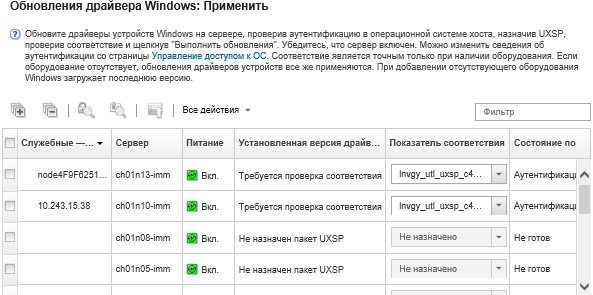
- Выберите один или несколько целевых серверов и драйверов устройств.
Строки таблицы можно сортировать по столбцам для упрощения поиска требуемых серверов. Кроме того, список отображаемых серверов можно фильтровать путем ввода текста (например, имени или IP-адреса) в поле Фильтр.
Можно выбрать возможность обновления всех драйверов устройств для конкретной операционной системы или развернуть узел операционной системы и выбрать возможность обновления только определенных устройств
В столбце Состояние обновления отображается состояние аутентификации каждого сервера и состояние обновления каждого драйвера устройства.
В столбце Учетные данные ОС отображаются сохраненные учетные данные, которые используются для аутентификации в операционной системе (например, 901 – company\USER1
).
Если учетные данные ОС не определены для операционной системы хоста на целевом сервере, отобразится диалоговое окно Изменение учетных данных ОС. При наличии одного целевого сервера укажите имя пользователя и пароль, которые требуется использовать для этой операции. При наличии нескольких целевых серверов выберите сохраненные учетные данные, которые следует использовать для каждого сервера. Затем нажмите Сохранить.
- Нажмите значок Проверка аутентификации (
 ), чтобы выполнить проверку аутентификации и другие необходимые проверки.
), чтобы выполнить проверку аутентификации и другие необходимые проверки.XClarity Administrator подключается к операционной системе хоста с использованием сохраненных учетных данных, указанных в столбце Учетные данные ОС, определяет версию ОС, проверяет, включена ли служба WinRM, выполняет дополнительные необходимые проверки и отключается от ОС хоста.
Сведения об изменении сохраненных учетных данных для операционной системы хоста см. в разделе Управление доступом к операционным системам на управляемых серверах.
- Для каждого целевого сервера выберите в столбце Показатель соответствия целевой пакет UXSP, который требуется использовать для обновления драйверов устройств.
- Снова выберите целевые серверы и нажмите значок Проверить соответствие (
 ), чтобы проверить соответствие всех драйверов устройств.
), чтобы проверить соответствие всех драйверов устройств.После проверки соответствия состояние соответствия в столбце Установленная версия драйвера обновляется. В этом столбце отображается общее состояние соответствия сервера и установленной версии, а также состояние соответствия каждого драйвера устройства относительно назначенного пакета UXSP.
 Соответствует. Установленный драйвер устройства имеет версию, совпадающую с версией в назначенном пакете UXSP, или более позднюю версию.
Соответствует. Установленный драйвер устройства имеет версию, совпадающую с версией в назначенном пакете UXSP, или более позднюю версию.
 Не соответствует. Установленный драйвер устройства имеет более раннюю версию по сравнению с версией в назначенном пакете UXSP. Для получения дополнительных сведений о несоответствии можно нажать ссылку.
Не соответствует. Установленный драйвер устройства имеет более раннюю версию по сравнению с версией в назначенном пакете UXSP. Для получения дополнительных сведений о несоответствии можно нажать ссылку.
Соответствие драйверов устройств является точным только при наличии оборудования. Если оборудование отсутствует, драйверы устройств все же применяются к серверу. При добавлении отсутствующего оборудования на сервер Windows загружает последнюю версию.
- Нажмите значок Выполнить обновления (
 ).
). - Выберите одно из следующих правил обновления.
Остановить все обновления при ошибке. Если при обновлении какого-либо драйвера целевого устройства происходит ошибка, процесс обновления прекращается для всех целевых устройств в текущем задании обновления драйверов устройств. В этом случае ни одно из обновлений драйверов устройств в пакете UXSP для целевого устройства не применяется. На всех целевых устройствах продолжает действовать текущий установленный драйвер устройства.
Продолжить при ошибке. Если при обновлении какого-либо драйвера целевого устройства происходит ошибка, драйвер этого устройства не обновляется. Однако обновление других драйверов этого устройства и всех других целевых устройств в текущем задании обновления драйверов устройств продолжается.
Продолжить для следующей системы при ошибке. Если при обновлении какого-либо драйвера устройства происходит ошибка, все попытки обновления драйверов этого устройства прекращаются, поэтому продолжают действовать текущие драйверы, установленные на этом устройстве. Обновление всех других устройств в текущем задании обновления драйверов устройств продолжается.
- Нажмите Выполнить обновления, чтобы выполнить обновление сразу, или Расписание, чтобы запланировать выполнение этого обновления на более поздний срок.
После завершения
Если при применении обновления целевой сервер не может перейти в режим обслуживания, повторите попытку применить обновление.
Если обновления завершены с ошибками, обратитесь к разделу Замечания по обновлению драйверов устройств ОС, где описаны действия по устранению неполадок и корректирующие действия.
На странице Обновления драйверов Windows: применить можно выполнить следующие действия.
Просмотреть состояние обновления драйверов устройств непосредственно на странице «Применить» в столбце Состояние обновления.
Отследить состояние обновления драйверов устройств в журнале заданий. В строке меню XClarity Administrator выберите .
Дополнительные сведения о журнале заданий см. в разделе Мониторинг заданий.
После завершения задания обновления можно проверить соответствие устройств на странице «Обновления драйверов Windows: применить». Текущая версия драйвера, активная на каждом устройстве, указывается в столбце Установленная версия драйвера.